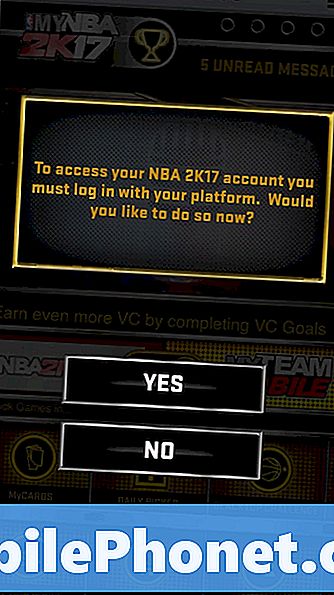Садржај
У овом посту објавићу три проблема власника Самсунг Галаки С6 на које су наишли након ажурирања својих уређаја. Уређај је објављен са већ инсталираним Андроид Лоллипоп-ом, тако да су сва ажурирања која је покренуо Самсунг или оператери била мања и намењена су решавању неких проблема и рањивостима закрпа.

Решење: Да, многи су се сусрели са овим проблемом не само у Спринту већ и у Т-Мобилеу. Прво што морате да урадите је да вас овај проблем тренутно прислушкује да бисте били сигурни да је све правилно постављено и ако и даље неће функционисати, следите ове кораке ...
- Искључите уређај.
- Притисните и држите истовремено следећа три дугмета: тастер за појачавање звука, тастер за почетну страницу и тастер за укључивање.
- Када телефон завибрира, отпустите тастер за напајање, али и даље притисните и држите тастер за појачавање и тастер за почетни тастер.
- Када се појави екран за опоравак система Андроид, отпустите тастере за појачавање и појачавање звука.
- Притисните тастер за смањење јачине звука да бисте истакли „обриши партицију кеша“.
- Притисните тастер за напајање да бисте изабрали.
- Када је партиција брисања кеша завршена, истакнуто је „Поново покрени систем сада“.
- Притисните тастер за напајање да бисте поново покренули уређај.
Морали бисте да будете у могућности да упућујете позиве преко Ви-Фи мреже након поновног покретања, ако не, онда позовите свог добављача јер ће моћи да то поправи.
Галаки С6 не може да ажурира фирмвер
Проблем: Не могу да ажурирам систем на телефону. Увек се каже проблем са мрежом или сервером. Моје последње ажурирање је било 29.6. Искључио сам телефон и даље не ради. Да ли знате шта бих могао да урадим пре него што одем у продавницу Спринт. Хвала.
Заобилазно решење: Неуспело ажурирање ОТА догађа се стално, може бити пуно разлога зашто. Уместо да се директно бавите тиме, зашто не бисте испробали другу опцију за ажурирање телефона?
За разлику од претходних Галаки модела, С6 и Едге неће радити са Киесом, уместо тога, Самсунг је представио нову алатку која ће вам помоћи да направите резервну копију, вратите, ажурирате и синхронизујете уређај; то је Смарт Свитцх. За мене је овај алат много бољи од Киес-а. Само следите ове кораке и могли бисте лако да ажурирате телефон ...
- Припремите телефон за ажурирање. Значи, напуните га на најмање 50% и копирајте или направите резервне копије датотека које не желите да изгубите.
- Инсталирајте Смарт Свитцх на свој рачунар. Преузмите копију проблема са веб локације Самсунг; постоје две верзије, једна за Виндовс и друга за Мац.
- Повежите телефон са рачунаром. Смарт Свитцх ће преузети све потребне управљачке програме да би ваш телефон савршено радио са вашом машином. Једном откривени, имаћете три главне опције: Прављење резервне копије, Враћање и Оутлоок синхронизација.
- Направите резервну копију телефона. И даље је потребно направити сигурносну копију телефона како бисте били сигурни да током прве резервне копије нисте ништа пропустили.
- Ажурирајте свој телефон. Ако је за ваш телефон доступно ажурирање, на интерфејсу Смарт Свитцх налазиће се дугме „Ажурирај“ у складу са сликом вашег уређаја. Кликните на њега да бисте започели ажурирање.
- Нови прозор ће вам рећи више информација о фирмверу на вашем телефону и новој исправци. Када завршите с прегледом, кликните на дугме „Ажурирај“.
- Следећи прозор ће рећи шта не треба чинити током ажурирања како бисте били сигурни да процес неће бити прекинут. Можете да кликнете на дугме „ОК“ да бисте започели ажурирање.
- Сачекајте да ваш телефон заврши ажурирање. Током процеса немојте комуницирати са својим уређајем, а у зависности од вашег телефона може потрајати до 45 минута да бисте завршили ажурирање, али свакако вреди чекати.
- Када завршите, од вас ће бити затражено да је ажурирање завршено и сада можете да искључите телефон са рачунара.
- Уређај ће се поново покренути дуже него обично, али сачекајте га и избегавајте превремено искључивање.
Па, то је поприлично то!
Како се отарасити обавештења „Ажурирање софтвера“
Питање: Кад год отворим своју почетну страницу на врху странице налази се бели оквир који тражи да извршим надоградњу софтвера. Нема могућности да се не изврши ажурирање, једина понуђена опција је да кликнете на „” када “” треба извршити. Када сам први пут добио овај телефон, обавио сам ажурирање. Закључао је мој телефон / контакте и однео сам га техничару да га поправи. Морао је да уради фабрички ресетовано и све сам изгубио. Мој телефон је пословни, тако да имам пуно контаката. Зато сам мислио да је проблем решен, али сада неколико месеци касније, исти дијалошки оквир појављује се неколико пута дневно. Једноставно кликнем на оквир за мултимедију и притиснем „„ затвори све ““ што на неко време затвара оквир. Али заиста бих волео да се не врати. Бојим се да поново извршим ажурирање јер мислим да је реч о грешци, а не о исправљачу грешака. Има ли предлога да се тај дијалошки оквир више не враћа? Хвала вам на услугама. — Пат
Одговор: За просечне кориснике одговор је не. Не можете да се ослободите обавештења о ажурирању и ако га не преузмете и не инсталирате на телефон, оно ће вас свакодневно мучити. Међутим, онима који су спремни да ризикују и искорене своје телефоне, све што треба да урадите је да преименујете или избришете неке датотеке и нећете бити обавештени када за ваш уређај буде доступно ново ажурирање. Надам се да ово одговара на питање.
Али читајући између редова, Пат се само плаши да ће доживети исто искуство као и пре.Увек постоји могућност да поступак ажурирања не успе и може да доведе до многих проблема. У вези с тим не можемо ништа учинити. Оно што можемо да урадимо је да осигурамо да су сви наши подаци безбедни, тако да ако поступак ажурирања не успе, увек имамо могућност ресетовања телефона без угрожавања података. Међу стварима које можете учинити су ...
- Извезите контакте и копирајте датотеку на рачунар. Можете их синхронизовати са Гоогле налогом да бисте их могли преузети након ажурирања у случају да телефон поново буде избрисан.
- Копирајте датотеке, слике, видео записе, снимке, мелодије звона итд. На рачунар. Само повежите телефон и можете једноставно превући и испустити те датотеке.
- Користите Смарт Свитцх да бисте темељно направили резервну копију телефона коју можете касније вратити за сваки случај. Можете следити процедуру коју сам написао у претходном проблему, јер такође можете безбедно да повучете исправку на свој телефон помоћу паметног прекидача.
Надам се да сам одговорио на ваше питање.
Повежите се са нама
Увек смо отворени за ваше проблеме, питања и сугестије, зато нас слободно контактирајте попуњавањем овог обрасца. Подржавамо сваки доступан Андроид уређај и озбиљни смо у ономе што радимо. Ово је бесплатна услуга коју нудимо и за њу вам нећемо наплатити ни липе. Али имајте на уму да свакодневно примамо стотине е-порука и да нам је немогуће одговорити на сваки појединачни. Али будите уверени да читамо сваку поруку коју примимо. За оне којима смо помогли, проширите вест тако што ћете наше постове делити са пријатељима или једноставно лајкати нашу Фацебоок и Гоогле+ страницу или нас пратити на Твиттеру.